Jika Anda telah mengalami alamat IP 10.0.0.2 dan ingin tahu lebih banyak tentang itu dan cara menggunakannya, Anda berada di tempat yang tepat.
Artikel berikut akan menjelaskan apa IP ini, bagaimana menggunakannya dengan benar dan apa yang harus dilakukan jika Anda memiliki masalah saat mencoba masuk ke router Anda menggunakan alamat IP 10.0.0.2?
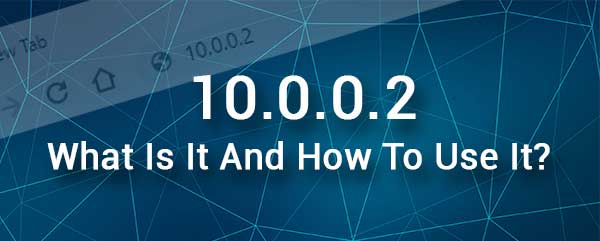
Apa itu 10.0.0.2 Alamat IP?
10.0.0.2 adalah alamat IPv4 yang terutama dimaksudkan untuk penggunaan pribadi. Ini berarti bahwa itu tidak dapat digunakan untuk server web dan serupa, tetapi dapat ditemukan dalam jaringan jika IP default dalam jaringan adalah 10.0.0.0.0 atau 10.0.0.1 . Dalam hal ini, 10.0.0.2 ditetapkan secara otomatis ke perangkat dalam jaringan melalui DHCP .
Ini juga digunakan sebagai alamat IP default untuk beberapa router. Ini penting bagi kami karena alamat IP 10.0.0.2 dapat digunakan untuk mengakses antarmuka berbasis web router jika menggunakannya sebagai IP default. Ini memungkinkan kami untuk mengkonfigurasi router di lingkungan yang ramah pengguna.
Bagaimana cara menggunakan alamat IP 10.0.0.2?
Kami telah menyebutkan bahwa produsen router tertentu menggunakan alamat IP 10.0.0.2 sebagai IP default untuk router mereka. Produsen router ini adalah Siemens, EDIMAX, dan lainnya. Jadi, IP default digunakan untuk mengakses pengaturan router , dan di sini adalah bagaimana Anda dapat melakukan ini menggunakan alamat IP 10.0.0.2.
1. Pertama Anda memerlukan perangkat yang terhubung ke jaringan yang sama dengan router yang menggunakan 10.0.0.2 sebagai alamat IP default. Jenis koneksi ini dapat disambungkan atau nirkabel dan umumnya tergantung pada perangkat yang Anda gunakan.
2. Setelah Anda mengonfirmasi bahwa perangkat terhubung, buka browser web pada perangkat. Anda dapat menggunakan Google Chrome atau Microsoft Edge karena mereka yang paling disarankan. Namun, jika Anda sudah memiliki browser web lain di perangkat Anda, coba gunakan yang itu. Anda selalu dapat beralih ke salah satu yang disarankan jika Anda tidak bisa masuk.
3. Ketikkan alamat IP 10.0.0.2 ke dalam Bilah URL Browser Web dan tekan tombol Enter pada keyboard jika Anda menggunakan laptop atau komputer desktop.
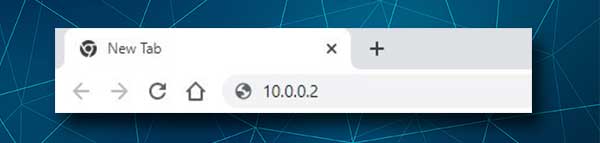
4. Jika router Anda menggunakan 10.0.0.2 sebagai IP default, Anda akan melihat halaman login router . Sekarang Anda perlu memasukkan nama pengguna dan kata sandi admin default untuk router itu.
Anda dapat menemukan nama pengguna dan kata sandi admin yang dicetak pada stiker yang dapat ditemukan di samping atau bagian bawah router. Jika Anda tidak memiliki stiker di router, periksa manual pengguna atau cukup coba kombinasi berikut:
Nama Pengguna Admin Umum: Admin, Pengguna,
Kata Sandi Admin Umum: Admin, Kata Sandi, 1234, atau Biarkan Bidang Ini Kosong
5. Saat Anda memasukkan kombinasi nama pengguna/kata sandi yang benar dan tekan tombol login pada halaman login router, Anda harus dibawa ke dasbor admin router.
Sekarang Anda dapat mengelola pengaturan router Anda, menyesuaikan dan mengenkripsi jaringan nirkabel Anda , mengatur kontrol orang tua atau penerusan port, memblokir atau mengizinkan akses untuk perangkat tertentu ke jaringan Anda, membuat jaringan wifi tamu dan sebagainya.
Memecahkan masalah alamat IP 10.0.0.2
Jika Anda mengalami masalah mengakses dasbor admin router 10.0.0.2, solusi berikut dapat membantu Anda menemukan dan memperbaiki masalah.
1. Periksa koneksi Anda
Jika Anda telah menghubungkan perangkat Anda melalui wifi, ada beberapa hal yang harus Anda periksa.
Misalnya, Anda harus memeriksa apakah perangkat terhubung ke jaringan nirkabel yang benar. Perangkat dan router yang Anda coba login harus menjadi bagian dari jaringan yang sama.
Juga, pastikan sinyal nirkabel Anda tidak terlalu lemah saat ini. Cukup bergerak lebih dekat ke router dan terus mengikuti langkah -langkah login router.
Jika Anda menggunakan koneksi kabel, Anda harus memeriksa apakah kabel Ethernet berada dengan kuat di port yang benar.
Jika Anda terhubung melalui WiFi, sambungkan perangkat Anda ke router dan coba lagi. Dalam kebanyakan kasus ini akan memperbaiki masalah ini.
2. Periksa alamat IP
Ketika datang ke alamat IP itu sendiri, ini adalah kemungkinan alasan mengapa itu tidak berfungsi dengan baik.
Anda salah mengetiknya. Bukan hal yang aneh untuk menyatukan IP dan ketika itu terjadi, halaman login router tidak akan muncul.
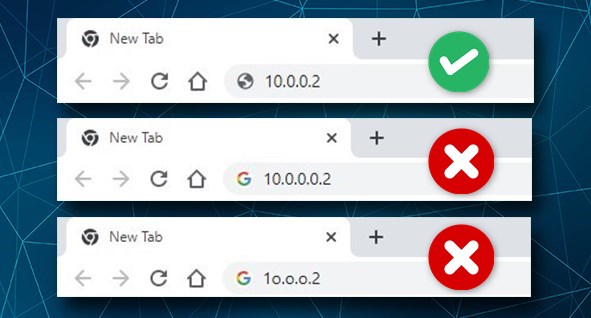
Anda menggunakan alamat IP yang salah. Sangat mudah untuk menemukan alamat IP router jika Anda mengikuti instruksi yang dijelaskan dalam artikel ini .
3. Periksa nama pengguna dan kata sandi admin
Menggunakan nama pengguna dan kata sandi admin yang salah atau salah typing semua ini adalah kesalahan umum yang akan mencegah Anda masuk ke router Anda.
Oleh karena itu, periksa manual pengguna atau stiker pada router yang memiliki detail login default dicetak dan ketik dengan cermat.
Juga, jika yang default telah diubah, gunakan nama pengguna dan kata sandi admin khusus.
4. Mulai ulang router Anda atau seluruh jaringan
Mulai ulang router adalah solusi sederhana namun sangat efektif. Yang perlu Anda lakukan adalah melepaskan router dari outlet listrik dan menghubungkannya kembali setelah beberapa menit. Kemudian coba lagi setelah router sepenuhnya naik.
Memulai kembali jaringan termasuk memulai kembali modem juga tetapi dalam urutan tertentu. Anda memutuskan modem terlebih dahulu dari outlet listrik. Jika modem Anda memiliki baterai cadangan, lepaskan. Kemudian Anda memutuskan router. Setelah beberapa menit, tempatkan baterai cadangan ke dalam modem dan sambungkan ke outlet listrik dan hidupkan. Tunggu sampai boot dan kemudian sambungkan router. Saat router naik, cobalah lagi untuk mengakses pengaturan router .
5. Nonaktifkan perangkat lunak antivirus atau firewall atau blocker popup
Ini tidak biasa untuk antivirus atau firewall Anda dan juga perangkat lunak blocker popup untuk menemukan upaya login router Anda mencurigakan dan memblokirnya. Jika Anda pikir inilah alasan mengapa Anda tidak dapat mengakses pengaturan router Anda , kemudian nonaktifkan dan coba lagi.
Bacaan yang Disarankan:
- Bagaimana cara mendapatkan alamat IP router nirkabel?
- Apakah port forwarding aman?
- Bagaimana cara mengkonfigurasi router untuk menggunakan DHCP? (Memahami Konfigurasi Server DHCP)
Ringkasan
Kami berharap artikel ini membuat Anda memahami IP 10.0.0.2 lebih baik dan sekarang Anda tahu cara menggunakannya dengan benar. Pada saat yang sama, jika Anda mengalami masalah apa pun saat mencoba mengakses pengaturan router Anda menggunakan 10.0.0.2 Solusi yang tercantum dalam artikel ini akan membantu Anda memperbaiki masalah dan mengakses pengaturan router dengan sukses .
